

L'app [Lavori] si collega solo a una stampante alla volta. Se si seleziona una stampante diversa nell'elenco a discesa, le code di stampa della stampante attualmente selezionata vengono sostituite dalle code di stampa della stampante appena selezionata.
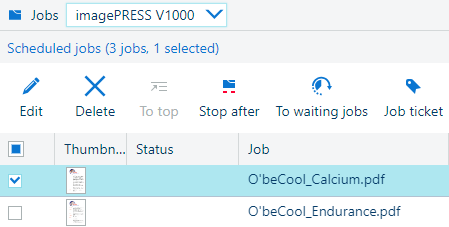 Selezione della stampante
Selezione della stampanteTutte le panoramiche dei lavori mostrano le informazioni su:
ordine selezione: mostra l'ordine in cui i lavori vengono selezionati dall'utente;
[Anteprima]: piccola anteprima della prima pagina del lavoro;
[Stato]: mostra lo stato del lavoro, posizionare il puntatore del mouse sull'icona dello stato per ulteriori informazioni sullo stato del lavoro.
[Lavoro]: nome lavoro;
[Utente]: nome dell’utente che ha inviato il lavoro;
[Record]: numero di record contenuti nel lavoro;
[Pagine]: numero di pagine del file di origine;
[Set]: numero di set;
[Inviato]: data e ora di inoltro del lavoro;
[Durata]: durata stimata della stampa in base al formato di supporto, al numero di lati dei fogli da stampare e al numero di set;
[Supporti]: supporti del lavoro;
[Stampato] (solo lavori stampati): data e ora di stampa del lavoro.
 Informazioni sul lavoro
Informazioni sul lavoroI lavori che sono nell'elenco dei lavori pianificati vengono stampati in base all'ordine in cui sono elencati nella coda di stampa.
Sono disponibili dei pulsanti per effettuare le seguenti operazioni.
Non tutte le funzionalità sono disponibili per le stampanti che non dispongono di Mark 10.1.
 Pulsanti per i lavori pianificati
Pulsanti per i lavori pianificatiCon il pulsante di selezione, è possibile selezionare un set secondario di lavori.
[Tutti i lavori]: tutti i lavori sono selezionati.
[Inverti selezione]: tutti i lavori attualmente non selezionati sono selezionati.
[Supporti caricati]: i lavori con supporti caricati nel vassoio della carta sono selezionati.
[Etichetta lavoro]: i lavori vengono selezionati in base a un flusso di lavoro automatico.
[Nessuno]: tutti i lavori sono deselezionati.
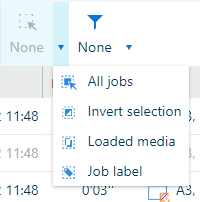 Selezionare i lavori
Selezionare i lavoriÈ inoltre possibile filtrare i lavori.
[Supporto utilizzato]: i lavori vengono filtrati in base ai supporti utilizzati.
[Vassoio di uscita]: i lavori vengono filtrati in base al vassoio di uscita o al finisher.
[Supporti caricati]: i lavori con supporti caricati nel vassoio della carta sono visualizzati.
[Etichetta lavoro]: i lavori vengono filtrati in base a un flusso di lavoro automatico.
[ID centro di costo]: i lavori vengono filtrati in base all'ID centro di costo.
[Nessuno]: tutti i filtri vengono rimossi.
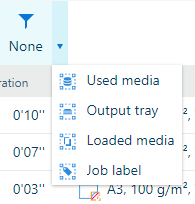 Lavori di filtro
Lavori di filtroI lavori che si trovano nell'elenco dei lavori in attesa non vengono stampati finché un utente non fornisce il comando di stampa.
Sono disponibili dei pulsanti per effettuare le seguenti operazioni.
Non tutte le funzionalità sono disponibili per le stampanti che non dispongono di Mark 10.1.
 Pulsanti per i lavori in attesa
Pulsanti per i lavori in attesaIn modo simile ai lavori pianificati, è possibile selezionare un set secondario di lavori in attesa con il pulsante di selezione. È anche possibile applicare filtri e ordinare i lavori in attesa.
DocBox è una destinazione lavoro in cui raccogliere i lavori prima della stampa. Le cartelle DocBox semplificano il raggruppamento dei lavori in base al proprietario del lavoro o ai requisiti di stampa.
DocBox può essere concessa in licenza per alcuni prodotti.
Sono disponibili dei pulsanti per effettuare le seguenti operazioni.
Non tutte le funzionalità sono disponibili per le stampanti che non dispongono di Mark 10.1.
 Pulsanti per lavori DocBox
Pulsanti per lavori DocBoxIn modo simile ai lavori pianificati e in attesa, è possibile selezionare un set secondario di lavori DocBox con il pulsante di selezione. È anche possibile applicare filtri e ordinare i lavori DocBox.
Quando un lavoro è terminato, risulta visibile nell'elenco dei lavori stampati.
L'elenco di lavori stampati può essere disattivato nel Settings Editor di una stampante.
I lavori stampati possono essere rimossi automaticamente dalla stampante dopo un determinato periodo di conservazione. Quando la stampante non rimuove automaticamente i lavori stampati, effettuare questa operazione manualmente per impedire che il disco di sistema si riempia.
Prima di poter ristampare il lavoro, è necessario spostare il lavoro stampato nell'elenco dei lavori in attesa. I lavori stampati rimangono disponibili dopo lo spegnimento della stampante. Le stampe di prova o i lavori interrotti non sono visibili nell'elenco dei lavori stampati.
Sono disponibili dei pulsanti per effettuare le seguenti operazioni.
Non tutte le funzionalità sono disponibili per le stampanti che non dispongono di Mark 10.1.
 Pulsanti per i lavori stampati
Pulsanti per i lavori stampatiIn modo simile ad altre code di stampa, è possibile selezionare un set secondario di lavori stampati con il pulsante di selezione. È anche possibile applicare filtri e ordinare i lavori stampati.
È possibile spostare o copiare un lavoro da una coda a un altra o spostarlo in un'altra posizione all'interno della stessa coda grazie alla funzionalità di trascinamento e rilascio. Per ulteriori informazioni su questa funzionalità, fare riferimento alla tabella sottostante.
Non è possibile trascinare e rilasciare i lavori in altre stampanti.
|